Zeitdaten an Google Sheets senden
Du kannst die Zeit in Clockify erfassen und alle Daten in Google Sheets erhalten.
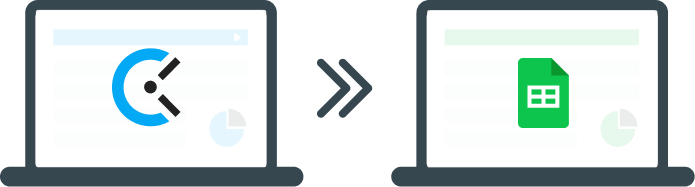
Wie werden Zeitdaten in Google Sheets übertragen?
CSV-/Excel-Bericht herunterladen
Du kannst die Daten nach beliebigen Kriterien und Zeiträumen filtern, und sie herunterladen, indem du die Zusammenfassung, den detaillierten oder wöchentlichen Bericht entweder als CSV- oder Excel-Datei exportierst und dann in Google Sheets importieren, um benutzerdefinierte Berichte erstellen zu können.
Berichtmuster herunterladen: PDF • CSV • Excel
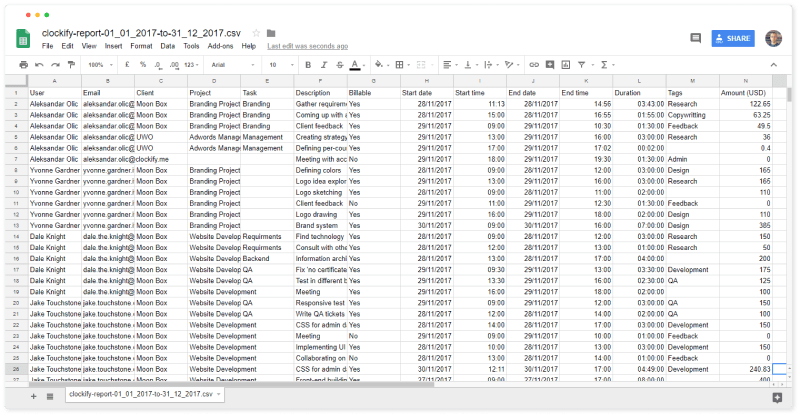
Coupler.io verwenden
Coupler ermöglicht dir, Clockify direkt mit deiner Google Tabellenkalkulation zu verbinden und danach automatisch Berichte in Tabellenkalkulationen zu erhalten, ohne die Dateien manuell exportieren und importieren zu müssen.
Automatisierung-App verwenden
Du kannst eine der vielen auf dem Markt erhältlichen Softwares zur Aufgabenautomatisierung verwenden. Sie können zum Beispiel einen Datensatz in einer Tabellenkalkulation erstellen, jedes Mal, wenn du einen Zeiteintrag vornimmst; außerdem bieten sie andere Aktionen, die verfügbar sind, wenn etwas in Clockify vorkommt:
API verwenden
Clockify hat eine offene API, sodass du eine benutzerdefinierte Integration mit Google Sheets entwickeln kannst.
Oder du kannst ein Open-Source-Tool wie clockify2gdrive verwenden.
Clockify über API-Schlüssel verbinden
Noch kein Clockify-Konto? Kostenlos registrieren